在此文中
发生业务表中的类型列可用于定义和显示打印发票特定数据有关的命令。
通过数据菜单 → 列设置的命令来查看并显示文件类型列。
输入数据
一旦显示出了该列,您就可以输入数据了。您将需要:
- 在发票日期之后添加一个空行。
- 在日期列中输入发票的日期。
- 在文件类型列中输入所需的参数 (请参阅下表)。
- 在发票列中输入发票编号。
- 在摘要列中输入要显示在发票上的相关数据。
给客户开具发票
输入10:文件类型列将列出可用于自定义发票数据的所有可能选项。
| 发票数据 | 文件类型列 | 摘要列 |
|---|---|---|
|
客户地址 如果需要一个与账户表 (地址视图) 中定义的地址不同的地址,则可以使用适当的选项指定该地址。 在每一行中指明地址的元素 (名称,姓氏,地址...)。 |
10:adr:fna |
输入名 |
|
问候 在发票详细信息之后,您可以在最后的问候语中添加一行文字 (另请参见示例发票的页面)。 |
10:gre | 输入您的问候语 |
|
备注 可以在发票明细之后,问候语之前插入一行或几行备注 (也可参见发票示例的页面)。 |
10:not | 输入备注信息 |
|
参数 (高级) 当想要在发票上打印个性化数据时,可以使用相应的命令。 这个选项是针对具有JavaScript编程知识的用户,允许您改变发票的式样,从而通过这个命令来使用指定的参数。 欲了解更多的信息请查看自定义数据打印的页面 (内容为英文的)。 |
10:par | 输入您的自定义参数 |
|
付款条件 如果您想指定一个替代文本作为付款期限,请输入所需的文本。其将显示在发票上。 |
10:ter | 输入付款期限的替代文本 |
|
标题 如果您不想使用默认的发票标题,可以选择不同的标题。 |
10:tit | 输入您的文字作为发票标题显示 |
|
项目小计 |
10:tot |
输入0级小计 |
|
标题行的文字 在发票明细表中,您可以将标题添加到组的项目中 (另请参见示例发票的页面)。 |
10:hdr | 输入您要添加到发票详细信息的文本。 留空用来添加空行。 |
中间总计
为了插入中间总计,您将需要在发生业务表中添加其它行:
- 在文件类型列中输入 10:从下拉菜单中选择 :tot,会显示 10:tot。选择并输入 :1
- 在摘要列中输入相对应的描述 (例如,总商品)
- 输入发票编号 (如果没有编号,则不会打印总计)。
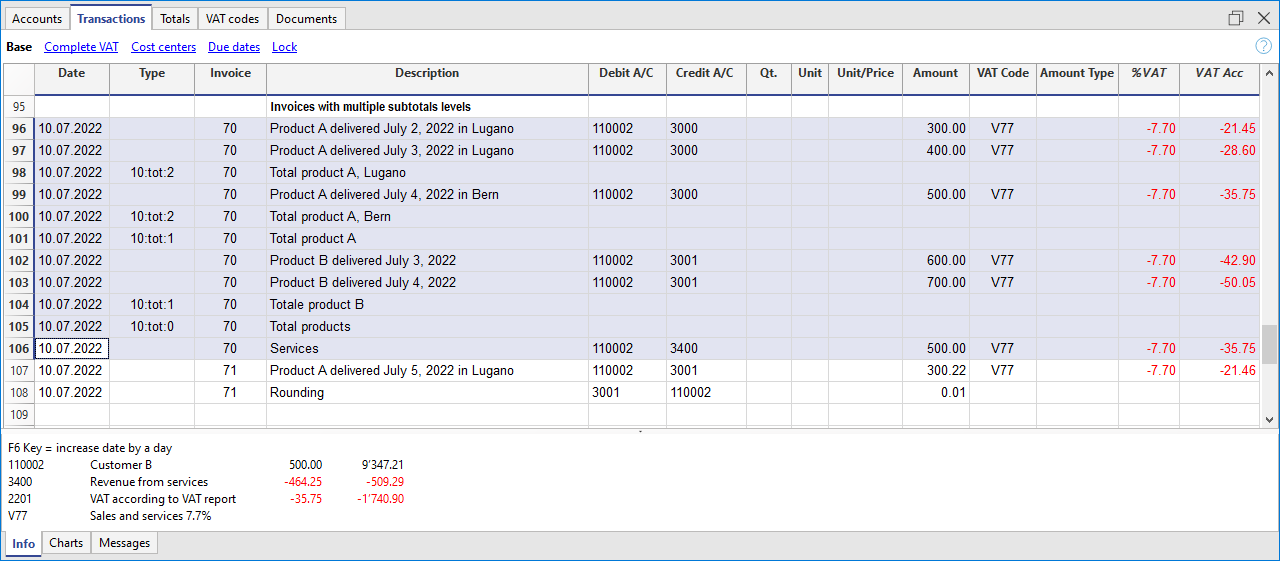
含中间总计的发票示例。
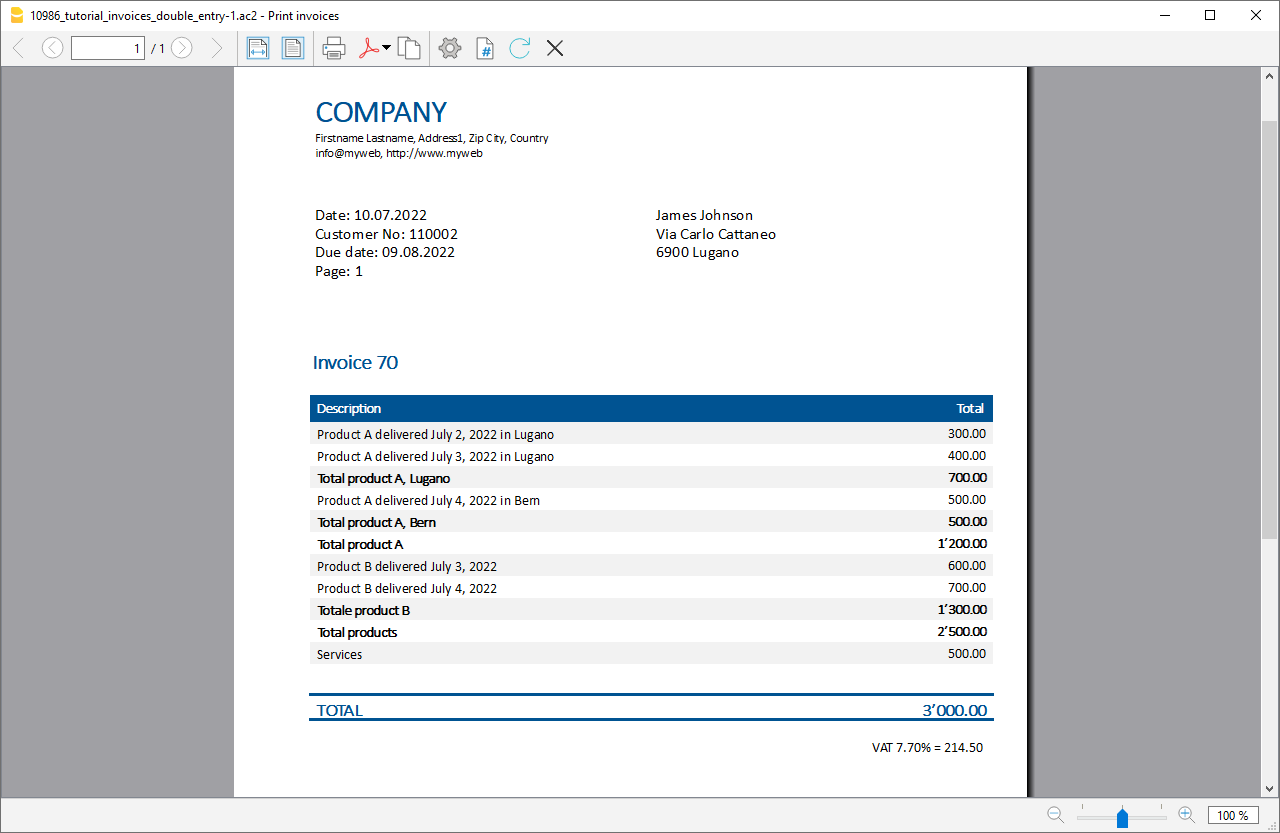
付款条件的备选文字
可以将您自己的描述定义为每张发票的付款期限,这将替换现有文本作为到期日期。
- 在发生业务表中输入相同发票号的附加行。
- 您需要输入 10: 在文件类型列中并从下拉菜单中选择 :ter,选择 10:ter。
- 在摘要列中输入您的文字 (如30天净值,60天等)。
在打印发票时,将显示作为付款期限的指定值。
额外的自定义功能
在打印发票对话框中还提供了其它自定义的选项,例如定义银行详情或最后的问候语。